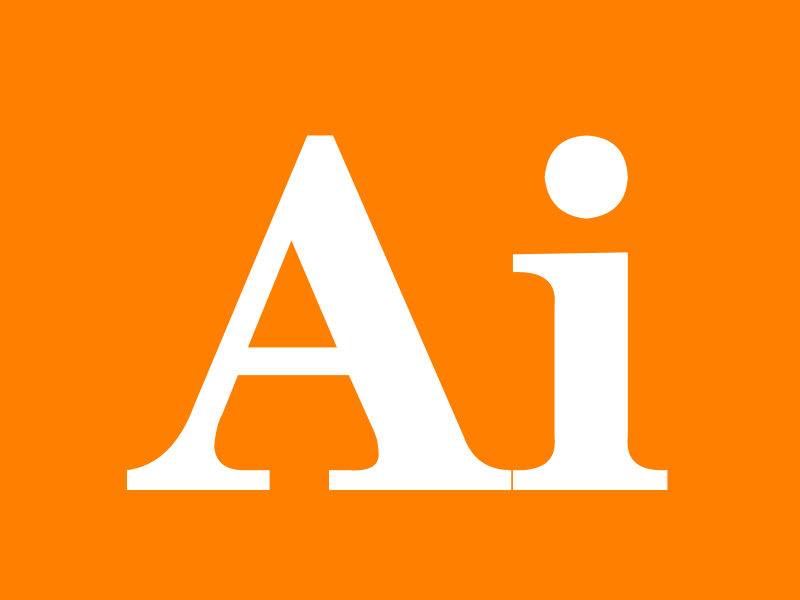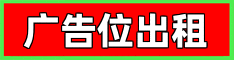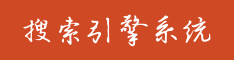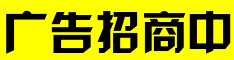🗣 SL提问: ai表格绘图
✍️ Ai批改: 在AI表格(如Google Sheets或Microsoft Excel)中绘制图表是一个非常常见的需求,可以帮助用户更好地分析和展示数据。以下是如何在这些工具中创建图表的详细步骤:
1、使用 Google Sheets 绘制图表
Google Sheets 是一个基于云的电子表格工具,支持多种类型的图表。
步骤:
1、准备数据:
打开 Google Sheets 并输入你的数据。
确保数据是结构化的,例如每列标题清晰,并且数据按行或列排列。
2、选择数据范围:
单击并拖动鼠标选择你想要用于绘制图表的数据区域。
3、插入图表:
点击顶部菜单栏中的 “插入” “图表”。
在弹出的图表编辑器窗口中,系统会自动建议一种图表类型(如折线图、柱状图等),你可以根据需要更改。
4、调整图表类型:
在“图表类型”下拉菜单中,可以选择不同的图表类型,例如:
折线图(Line Chart)
柱状图(Column Chart)
饼图(Pie Chart)
散点图(Scatter Chart)
5、自定义图表:
修改标题、坐标轴标签、颜色、字体大小等。
点击右上角的齿轮图标进入高级设置。
6、保存图表:
图表会自动嵌入到工作表中,你可以将其拖动到合适的位置。
2、使用 Microsoft Excel 绘制图表
Excel 是一款功能强大的桌面电子表格软件,支持更复杂的图表定制。
步骤:
1、准备数据:
打开 Excel 并输入你的数据。
确保数据有清晰的标题和格式。
2、选择数据范围:
单击并拖动鼠标选择你想要用于绘制图表的数据区域。
3、插入图表:
点击顶部菜单栏中的 “插入” 选项卡。
在“图表”组中选择所需的图表类型(如柱形图、饼图、散点图等)。
4、调整图表类型:
如果默认的图表类型不符合需求,可以点击“图表工具”下的“设计”选项卡,选择其他类型。
5、自定义图表:
修改图表标题、坐标轴、网格线、颜色等。
右键单击图表元素(如柱子或线条),选择“格式化”以进行更多个性化设置。
6、保存图表:
图表会嵌入到工作表中,你可以将其移动到合适的位置。
3、常见图表类型及其适用场景
柱状图:适合比较不同类别的数据。
折线图:适合显示趋势变化。
饼图:适合展示部分与整体的比例关系。
散点图:适合分析两个变量之间的关系。
堆叠图:适合展示分组数据的总和及组成部分。
4、高级功能(可选)
动态图表:使用 Excel 的数据验证功能或 Google Sheets 的脚本实现交互式图表。
图表美化:添加背景图片、渐变色填充等,让图表更具视觉吸引力。
导出图表:将完成的图表导出为 PNG、JPEG 或 PDF 格式,方便分享或打印。
如果你有具体的需求或问题,请提供更多细节,我可以为你提供更详细的指导!
0
IP地址: 177.83.142.206
搜索次数: 2
提问时间: 2025-04-20 05:58:39
❓️ 热门提问:
域名无法解析原因
ai作画图片
工银医疗保健股票
24年黄金价格一览表
外汇出金需要交纳税收吗
国际金价多少现在
ai带货视频生成
ai如何做网点
二手黄金项链
黄金吊坠款式新款
豌豆Ai站群搜索引擎系统
🤝 关于我们:
三乐Ai
作文批改
英语分析
在线翻译
拍照识图
Ai提问
英语培训
本站流量
联系我们
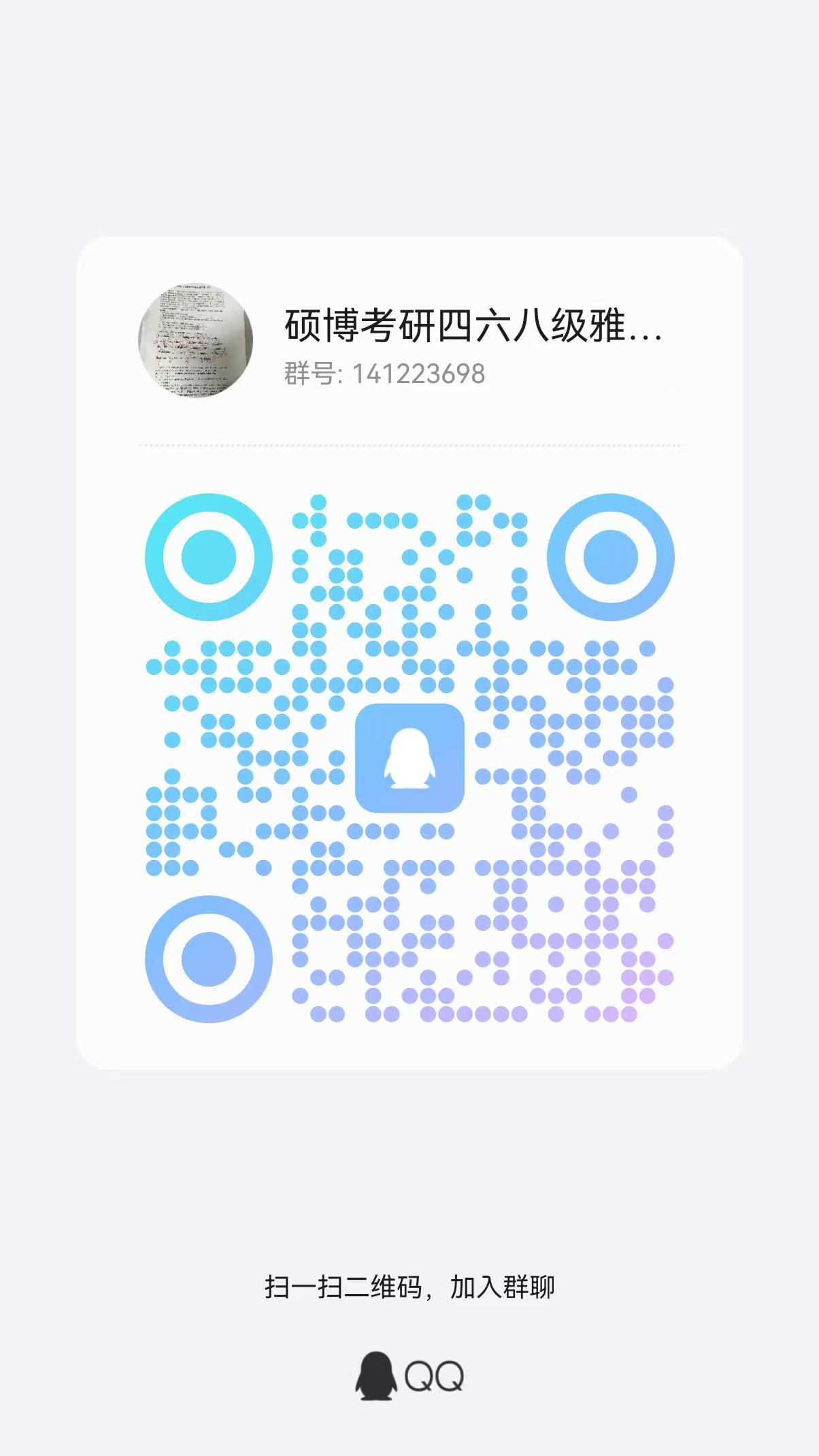
📢 温馨提示:本站所有问答由Ai自动创作,内容仅供参考,若有误差请用“联系”里面信息通知我们人工修改或删除。
👉 技术支持:本站由豌豆Ai提供技术支持,使用的最新版:《豌豆Ai站群搜索引擎系统 V.25.05.20》搭建本站。